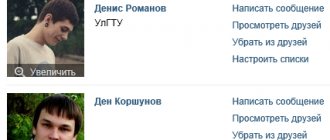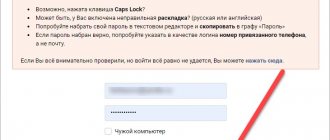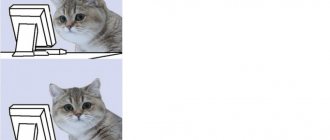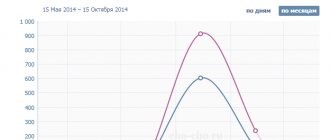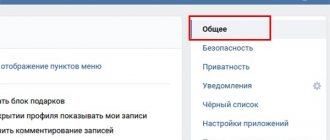Гайд по кнопкам с призывами к действию во «ВКонтакте»
Кнопки с призывами к действию в объявлениях «ВКонтакте»: ваше новое оружие для высоких конверсий
Размещаете рекламу в новостной ленте «ВКонтакте» и хотите узнать, как получить больше заявок, звонков и подписок за те же деньги? Или быть может этот инструмент ещё не задействован и хочется уже на старте использовать его максимально результативно?
В нашем первом посте мы расскажем о недавнем нововведении «ВКонтакте». Оно позволяет рекламодателям получать гораздо больше отдачи от размещения платных объявлений в новостной ленте. Этот новый инструмент — активные кнопки в объявлениях или CTA-кнопки (кнопки призыва к действию).
Учитывая, что сегодня единственная модель оплаты промотированных постов на VK — это uCPM (деньги списываются по мере открутки за 1000 показов), новая фича поможет получить при том же бюджете гораздо больше заявок или звонков. По утверждению представителей соцсети, даже в 3 раза. Что ж, поверим на слово директору по развитию «ВКонтакте» Александру Круглову, который опирается в своем заявлении на внутренние тесты соцсети.
Итак, что дают «Кнопки», какие они бывают и какие задачи вашего бизнеса они помогут решить гораздо быстрее?
С 16 ноября в промотированные посты (в новостной ленте они помечаются как «Рекламная запись») можно добавлять активные кнопки: «Купить», «Перейти», «Установить», «Вступить». Помимо этого есть еще более десятка вариантов. Выбор зависит от вашей заветной цели — получить переходы в интернет-магазин, направить потенциального клиента к диалогу с администратором сообщества или даже заставить набрать ваш номер прямо из мобильного приложения VK. Кнопки отображаются не только на десктопе, но и в мобильной версии и в официальных приложениях «ВКонтакте».
Самое большое преимущество нововведения — это ваша возможность заставить потенциального клиента или подписчика совершить нужное вам действие быстро и минуя лишние шаги: хотите продажи — направляйте сразу к товару или услуге, хотите регистраций на ваш семинар — пропишите ссылку на форму записи, хотите больше подписчиков — приглашайте пользователей вступить в ваше сообщество в один клик. Не заставляйте пользователя задумываться, изучать ваши материалы без должной на то необходимости, сокращайте время на принятие решения и получайте гораздо больше лидов: подписчиков, звонков, контактных данных или мгновенных продаж. Немаловажно, что инструмент поможет оптимизировать бюджет: платим ведь мы не за заявки и клики, а за показы объявления в ленте.
Для вашего удобства мы сделали вот такое руководство по CTA-кнопкам «ВКонтакте». Узнайте, какие кнопки лучше выбрать исходя из задач вашей рекламной кампании и конверсионных целей, которых вам хочется достичь.
Вы можете скачать это руководство в формате PDF по ссылке: checkboxes_cta_to_vk_pdf
На что обратить внимание при настройке СTA-кнопок?
Теперь, после того, как мы определились с целями, типами и текстами кнопок, самое время перейти к настройке CPA-кампании. Стоит заметить, что здесь есть ряд нюансов, поэтому мы решили вам о них рассказать.
Не будем останавливаться на настройках таргетинга и выборе ставок, переходим сразу же к работе с рекламной записью.
Итак:
- Заходим в рекламный кабинет (раздел «Таргетинг») и выбираем тип рекламы «Запись в сообществе». «ВКонтакте» предложит нам создать новый пост или выбрать уже готовый. При этом рекламировать можно только запись того сообщества, администратором которого вы являетесь.
Кстати, не многие знают, что во «ВКонтакте» можно продвигать записи, не публикуя их в сообществе (скрытые рекламные записи). Их будет видеть только целевая аудитория рекламного объявления, а на стене сообщества и в новостных лентах подписчиков отображаться они не будут.
2. Допустим, у нас уже есть пост, который хорошо зарекомендовал себя вирально (то есть получил хороший отклик у подписчиков и без рекламы). Копируем его ссылку в окно и открываем для редактирования.
3. Нажимаем на «Добавить ссылку» (третья иконка под рекламной записью) и прописываем ссылку, которая должна быть релевантна ожидаемому нами целевому действию. В нашем случае это будет переход к диалогу с сообществом. Сохраняем и переходим на следующий этап.
4. Здесь «ВКонтакте» нам предложит выбрать текст кнопки: «Написать», «Связаться», «Вступить», «Подробнее» или «Перейти». Для нас важно пригласить пользователя в чат, поэтому в нашем случае выбираем «Написать».
5. Нажимаем «Сохранить». Но не тут-то было, «ВКонтакте» попросит нас убрать все ссылки из текста объявления. Ссылка может быть только одна — та, что будет прописана в кнопке.
6. Сохраняем. И снова нас ждет неудача: текст слишком длинный. «ВКонтакте» отводит нам всего 220 символов.
7. Безжалостно режем пост, оставляя только самое главное. Снова безуспешно пытаемся сохранить — два переноса строки недопустимы.
8. После исправления сталкиваемся с очередной неприятностью: от вложенной картинки придется отказаться. Вместо этого есть возможность вставить изображение для ссылки. Его размеры должны быть 537×240 px — это меньше, чем привычные форматы изображений для постов.
9. Ура! Наконец-то объявление соответствует всем правилам, и мы можем его запускать, предвкушая поток сообщений нашим операторам.
Что ж, «ВКонтакте» оказался довольно строгим к формату CTA-рекламы.
Резюмируем общие требования к рекламным материалам по этому типу объявлений:
- В самом тексте объявления не должно быть ссылок.
- Максимальный объем по количеству знаков — 220 символов.
- В объявлении не допускается более двух переносов строки.
- Вложения запрещены. Допустимо добавить изображение для ссылки размером 537×240 px.
А это на наш взгляд существенные техтребования ко всем промотированным постам «ВКонтакте». На заметку:
- Можно продвигать только записи, опубликованные от имени сообщества, администратором которого вы являетесь.
- Нельзя рекламировать записи закрытых или частных групп и закрытых мероприятий
- На одну запись в системе может быть создано только одно объявление. Хитрости с разнесением идентичных объявлений по разным рекламным кабинетам тоже не пройдут.
Эффективных вам рекламных кампаний и побольше качественных лидов!
И обязательно протестируйте «Кнопки».
Ваши Checkboxes
spark.ru
Статистика кнопки действия
А можно ли узнать, как часто пользователи пользуются кнопкой действия в нашем сообществе? Сделать это очень просто — достаточно заглянуть в статистику группы:
Открыв статистику сообщества, перейдите во вкладку «Активность»:
Самый нижний график во вкладке «Активность» и будет показывать статистику нажатия на кнопку действия:
Экспериментируйте с призывом к действию в кнопке. Пробуйте разные варианты и смотрите, как ваши подписчики будут реагировать на те или иные действия. Анализ статистики поможет понять, правильное ли действие вы выбрали.
Вот таким нехитрым способом можно установить и настроить кнопку действия в своем сообществе ВКонтакте. Если у вас возникнут вопросы, задавайте их в комментариях. Я с радостью отвечу.
Метки: бизнес вконтакте, Как продавать из группы вконтакте, кнопка действияе в вк, Продвижение вконтакте, сообщество вконтакте
Как сделать ВКонтакте кликабельную кнопку на видео с YouTube
Здравствуйте, друзья! Из этой статьи вы узнаете, как сделать ВКонтакте ссылку на видео из YouTube в виде кликабельной кнопки. Эта кнопка будет отправлять читателей вашей новости непосредственно на ваш видеоканал. Просто так это не сделать, но, применив описанный способ, вы будете делать ВКонтакте невозможное.
При этом, можно сказать, что человек одновременно условно будет оставаться в вашей группе. Вы можете сказать: «Зачем какая-то кнопка, если можно просто разместить видео у себя на стене или в группе?» Действительно, так можно сделать, но вот все лавры от просмотренных видео в основном будет забирать себе контакт. А вот кнопка уже на 100% гарантирует вам зачет количества и времени просмотра инструментами YouTube. Это немаловажный факт с учетом того, что с начала этого года для того, чтобы стать партнером YouTube нужно набрать минимум тысячу подписчиков и 4000 часов просмотра.
Если говорить о пользе такой кнопки непосредственно для продвижения ВКонтакте, то она заключается в том, что вы можете давать ссылку на свое видео в самых различных вариациях.
Как видите, это не банальное повторение в ленте ваших новостей одной и той же титульной картинки вашего видео. В этом случае есть где разгуляться, пофантазировать и в итоге добиться своей цели.
С любым другим сайтом, кроме Ютуба, можно было бы сделать эту кнопку так, как написано вот в этой моей статье. По большому счёту алгоритм действий нисколько не изменился, но только сам Контакт по отношению ютубовским роликам встает на дыбы и в итоге, казалось бы логичных действий, всё равно будет отображать видео в том виде, как он делает это обычно.
Однако Вы можете заставить контакт изменить свое отношение к ютубовской ссылке с помощью обыкновенного редиректа. В данном случае редирект выступит в роли посредника.
Для создания кликабельной кнопки можно использовать минимум четыре вида редиректа. Я остановлюсь на первом, как на самом простом и доступном для любого интернет-пользователя. Почему я выбрал для этого способа именно сервис сокращения ссылок bitly.com, Вам станет понятно, если вы прочитаете вот эту статью со сравнительными характеристиками сервисов сокращения ссылок.
Весь процесс создания поста ВКонтакте с кликабельной кнопкой можно изобразить вот такой диаграммой
Если вкратце, то вы берете ссылку со своего видео, сокращаете её в сервисе сокращения ссылок и вставляете в окно добавления новостей ВКонтакте. ВК покажет вам превью видео, на котором нажатием на значок фотоаппарата можно заменить отображаемое превью на изображение кнопки.
Как это все делается на практике вы можете посмотреть вот в этом видео.
Подписывайся на мой видеоканал и смотри другие видео
Видите, процесс несложный. Ссылки на все необходимые сервисы и дополнительные видео есть в описании к видео непосредственно на моем канале. Единственное, что может вызвать трудность — так это процесс создания самой кнопки. Ее на самом деле можно сделать в любом графическом редакторе, не только в фотошопе. Вот вам шаблон. Его размеры 537х240 пикселей.
Можете скачать картинку через правый клик мышки
Ваша задача уместить кнопку на белом фоне. Обрезать изображение никак не нужно. Просто делаете кнопку и потом, когда вы будете вставлять её, также ничего не корректируйте. После публикации никакого серого фона не будет. Вот по этой ссылке Вы можете
скачать шаблон кнопки в формате PSD. В шаблоне есть три готовых варианта кнопок. Вы их можете спокойно подкорректировать или отключив их отображение сделать что-то своё.
Если что, задавайте вопросы в комментариях. Методика авторская, так что вы будете пионерами в деле размещения таких хитрых кнопок. Теперь у вас появилась отличная возможность пиарить свои ютубовские видеоролики в ВКонтакте не приедаясь вашим друзьям и гостям одними и теми же превьюшками своего видео.
С уважением, Сергей Почечуев
ПОНРАВИЛАСЬ СТАТЬЯ? РАССКАЖИ ДРУЗЬЯМ!
prostodelaytak.ru
Как сделать кнопку «подписаться» ВКонтакте?
Многих пользователей ВКонтакте раздражают постоянные заявки на добавления в друзья от незнакомцев. Оповещения о них будут высвечиваться до тех пор, пока человек не примет или отклонит заявку. Немногие знают, что разработчики сайта предлагают решение такой проблемы с помощью одной-единственной опции — кнопки «Подписаться».
Зачем она нужна
С помощью простых манипуляций владелец аккаунта ВК может заменить кнопку «Добавить в друзья» на «Подписаться». Ее будут видеть незнакомые посетители вашей страницы. Кликнув по ней, придет уведомление, что пользователь добавлен в подписчики. В свободное время можно решить, кого из них добавлять в друзья.
Человеку, подписавшемуся на вашу страницу, будет доступна та информация, которую вы разрешите видеть всем пользователям ВКонтакте в настройках приватности.
Как подключить
Чтобы кнопка начала функционировать, авторизуйтесь в своей учетной записи в ВК и выполняйте шаги инструкции:
- На странице аккаунта нажмите направленную вниз стрелочку возле миниатюры фотографии профиля;
- В выпадающем списке кликните по разделу «Настройки»;
- В открывшемся меню перейдите во вкладку «Приватность»;
- Откройте блок «Связь со мной», и разрешите оповещения о входящих заявках только от друзей ваших друзей.
Проверить, вступили ли в силу указанные действия, можно следующим образом:
- В настройках откройте раздел «приватность», нажмите ссылку «Посмотреть, как видят страницу другие пользователи»;
- В выпадающем перечне сверху выберете пункт «Незнакомый пользователь»;
- Если все сделано верно, кнопка появится вместо пиктограммы «Добавить в друзья» под фотографией профиля.
А также здесь можно посмотреть, видят ли незнакомцы основную информацию вашей страницы, изображения и геометки, список сообществ, аудиозаписи, перечень подарков.
Если данные сведения открыты для всех пользователей, то изменения будут доступны людям из числа подписчиков. К примеру, запись о добавлении фотографий, они увидят в своих лентах новостей.
В группе
Если вы являетесь администратором сообщества, то установить кнопку «подписаться» в нем нельзя. Пользователи смогут только подать заявку на вступление. А вот на официальных страницах — можно. Поэтому, если вы захотите расширить таким способом круг аудитории, то просто измените настройки группы, сделав ее официальной страницей.
tvoyvk.ru
Установка кнопки подписки в виджет приветствия ВК
Привет! В предыдущей статье речь шла о том, как установить виджет приветствия для группы ВК. Вы уже знаете, что в виджет приветствия можно добавить кнопку со ссылкой. И у некоторых владельцев групп возникает вопрос, как через виджет приветствия сделать ссылку на подписку. Проще говоря, как связать виджет приветствия с кнопкой Подписаться ВК.
К сожалению, не возможно поставить кнопку подписки в виджет, которая бы позволяла вступать в группу в 1 клик. Это реализуется только через wiki-страницу. Перед тем, как приступить к изучению материала, рекомендую почитать статью на похожую тему Как оформить пост через wiki-страницу ВКонтакте.
Чтобы не было вопросов, я покажу весь процесс по шагам, как связать виджет приветствия с кнопкой Подписаться ВКонтакте.
Оформление картинки подписки в Photoshop
После того, как потенциальный подписчик вашего сообщества кликнет по кнопке Подписаться в виджете приветствия, – должно появиться новое окно с дополнительной информацией. Это реализуется через wiki-страницу. А чтобы было красиво, сделаем форму в виде картинки.
Хотите научиться работать в программе Photoshop профессионально, рекомендую пройти обучение для новичков у Зинаиды Лукьяновой. Подробности по этой ссылке >>>
В программе Photoshop через Файл – Создать задайте размеры для заготовки. Для меня оптимальным вариантом стала картинка размером 550х220 рх. Вы выставляете размеры только по собственному желанию. Остальные настройки по умолчанию. Смотрите скриншот:
Теперь прозрачный фон зальем белым цветом. В левом меню выставляем основной цвет белый и кликаем по инструменту «Заливка». Клик по фону делает его белым.
В моем примере слева я поставлю логотип группы, а справа добавлю небольшой текст и кнопку Подписаться.
Предполагаю, что логотип вашей группы у вас сохранен на компьютере: просто перетащите мышкой его в открытую программу Photoshop, а дальше на заготовку. Если необходимо увеличить или уменьшить картинку, сделайте это через функцию Редактирование – Трансформирование – Масштабирование. Важно, чтобы картинка не меняла свои пропорции: для этого сначала зажмите на клавиатуре клавишу Shift.
Когда добавите логотип, создайте новый слой и включите инструмент «Горизонтальный текст».
В верхней панели вам будут доступны настройки для текста: шрифт, величина шрифта. Вы можете поэкспериментировать, или ориентируйтесь на мой пример.
Теперь на заготовку осталось добавить кнопку Подписаться. Найти ее можно через Яндекс картинки в Интернете. Скопируйте правой кнопкой мыши и вставьте в программу с помощью сочетания клавиш Ctrl+V. Величина кнопки редактируется так же через функцию Трансформирование. Результат:
Чтобы заинтриговать потенциального подписчика, завладеть его вниманием, вы можете придумать свой вариант картинки. С помощью Photoshop можно создавать подобные заготовки и круглые, и квадратные, с разным фоном и текстом, – все, что позволяет вам ваша фантазия.
Подключение wiki-разметки в группе
Если вы ни разу не работали с wiki-разметкой, необходимо эту функцию в группе сначала подключить. Управление сообществом – Разделы – Материалы (ограниченные).
Теперь обратите внимание, что в группе появилась рядом с Информацией новая вкладка Свежие новости. И она доступна для редактирования.
Оформление подписки через wiki-страницу ВКонтакте
После клика по кнопке Редактировать, вам откроется пустая wiki-страница под название Свежие новости.
В режиме wiki-разметки (а она подключается через соответствующую иконку справа <>) введите название для этой формы. Например, виджет приветствия. Важно! Слово или фраза должна быть заключена в двойные квадратные скобки: [[Виджет приветствия]]
Смотрите на скриншоте:
Далее Предпросмотр. Если вы все сделали правильно, ссылка ниже будет активной. Для перехода кликните по ней. Но перед этим сохраните страницу.
Наполнить содержанием.
На этом шаге у нас появилась возможность добавить на страницу готовую картинку для подписки. Делается это через панель инструментов – Добавить фотографию.
Если у вас подключен визуальный режим редактирования, на вкладке отобразится именно картинка. В моем случае она загрузилась в сжатом размере. Если вы хотите это исправить, просто кликните на картинку и выставьте первоначальные размеры.
А вот теперь необходимо перейти в режим wiki-разметки: кликните по иконке <>.
Отобразится код, в который нужно вставить вот эту ссылку https://vk.com/widget_community.php?act=a_subscribe_box&oid=-idгруппы&state=1
Будьте внимательны: ссылка вставляется перед закрывающимися квадратными скобками после прямого слеша. Здесь образуется лишний пробел – его нужно удалить. Только не удаляйте символы: так у вас не будет работать форма.
Обратите внимание, что в ссылке ее часть представлена в виде idгруппы. Ее нужно заменить на цифровое id вашего сообщества. Он отображается в браузерной строке.
Скопируйте этот код и замените в ссылке. У каждой группы id собственный.
В результате у вас получится следующее:
Ниже нажмите Предпросмотр и кликните по готовой картинке. Если вы все сделали правильно, вас перекинет на форму подписки с активной кнопкой Подписаться. Не забудьте сохранить страницу.
Добавление кнопки Подписаться в виджет приветствия
Прежде чем закрыть wiki-страницу, скопируйте полностью ссылку из браузерной строки.
Теперь эту ссылку нужно добавить в виде нового поста в вашу группу. Может быть выглядит не очень красиво, но затем пост за счет нового контента уйдет вниз, и его не будет видно. Это необходимо для того, чтобы после клика по кнопке Подписаться виджета приветствия, появлялось всплывающее окно с формой, а не открывалась новая вкладка.
Откройте данный пост и снова скопируйте ссылку полностью из браузерной строки.
Вам осталось добавить кнопку подписки в виджет приветствия.
Чтобы изменить кнопку, кликните по ней и внесите изменения в поля. В частности поменяйте ссылку на ту, которую скопировали из браузерной строки, и измените название кнопки, например на Подписаться.
Установите виджет. Если он у вас уже установлен – подтвердите обновление.
Теперь в виджете приветствия отображается кнопка Подписаться.
При клике по ней посетителя группы будет перенаправлять на форму с предложением подписаться в виде картинки, а затем на окно с подпиской.
Вот таким образом можно связать виджет приветствия с кнопкой подписки ВКонтакте. Я бы не сказала, что это очень удобно. Реализация функции в 1 клик для подписчиков была бы более комфортна. Тем не менее, это еще один способ привлекать новых участников в свою группу ВКонтакте.
Если возникли вопросы в ходе изучения статьи, думаю, что видеоурок “расставит все точки над i”.
Денежные ручейки
denezhnye-ruchejki.ru
Что сделано относительно исходной v11.80?
- Обновлены ограничения по клавиатуре (в соответствии с изменениями в API):
- не более 5 кнопок в строке (было 4);
не более 10 и 6 строк для стандартного и inline представления соответственно (было 10 и там, и там);
- Default кнопка переименована в Secondary.
- Добавлены callback-кнопки:
- новый тип события «message_event» (клик по кнопке);
новый метод «создать callback кнопку»;
- добавлен example (анимация работы и код будут приведены ниже).
Кнопки в рекламных записях группы Вконтакте
Использование кнопок, которые предлагают выполнить некоторое действие, способствует улучшению эффекта от рекламных постов.
Существуют различные призывы к действию пользователя, выбор которых будет зависеть от того, какая реклама используется. Кнопка может ссылаться на какой-либо интернет-ресурс, группу, приложение группы или самого сайта VK, что позволит быстро связаться с администрацией.
В чем заключается польза от кнопок в рекламных постах
Такая кнопка сразу акцентирует на себе внимание потенциального клиента, является ссылкой на конкретную страницу сайта, группы, приложение группы или сайта Вконтакте и в сообщения группы, которая рекламируется. Для удобства связи с представителями компании, чья реклама размещена, пользователи мобильной версии сайта могут воспользоваться удобными кнопками «Написать» или «Позвонить».
Данный функционал может значительно повлиять на продвижение сообщества Вконтакте.
Ссылка на сайт или приложение
Кнопки, ссылающиеся на сайт, способствуют привлечению аудитории на интернет-ресурс компании, которая разместила рекламный пост. Посетители группы могут быть перенаправлены на приложение сообщества или сайта. Также кнопка может ссылаться на сообщения группы, что позволит вести диалог с администрацией.
Действия, которые могут выполнять кнопки:
- осуществить переход по закрепленной за кнопкой ссылке;
- открыть новую страницу;
- осуществить покупку билетов, каких-либо товаров;
- отправить на страницу с анкетой;
- предоставить возможность выполнить подписку;
- открыть диалог с администрацией.
Ссылка на группу соц. сети
Кнопки-ссылки на группу сайта vk.com позволяют посетить страницу сообщества, ознакомиться с основной информацией, расположенной на ней, перейти к диалогу с администраторами группы.
Благодаря кнопке «вступить», размещенной прямо в рекламе, можно легко привлечь новых участников сообщества, на которое она ссылается.
Действия кнопок-ссылок на группу VK:
- стать участником группы;
- осуществить связь с администрацией;
- сделать переход по ссылке;
- найти подробную информацию;
Кнопка с номером телефона компании
Нажатие на кнопку с номером запускает приложение «Телефон» на смартфоне и осуществляет звонок по указанному номеру. Таким образом, потенциальный клиент может быстро связаться с компанией и сделать заказ.
Кнопка с номером телефона позволяет:
- выполнить звонок;
- забронировать товар или услугу;
- записаться или зарегистрироваться.
Внешний вид и функционал кнопок:
- картинка с разрешением 537х240;
- небольшой заголовок сниппета, длиной от 70 до 140 символов;
- текст с двумя переносами строк, общим объемом до 220 символов;
- название кнопки, соответствующее ее целевому назначению.
Порядок добавления кнопки в рекламный пост
1. Войти в рекламный кабинет соц. сети и создать новую рекламу:
2. В качестве формата выбрать «Запись в сообществе»:
3. В разделе настроек записи выбрать «Создать запись»:
4. Определиться с группой, от лица которой будет рекламироваться запись:
5. В новом окне нажать «Еще» и из списка выбрать «Кнопка».
6. Определиться с целевым действием и ввести его (добавить ссылку на сайт или группу, либо ввести телефонный номер).
7. выбрать необходимую кнопку.
8. убедиться в правильности оформления и нажать «Создать».
online-vkontakte.ru
Запускаем long poll
Запускаем действо. Если пользователь присылает текстовое сообщение — выдаем первое меню. Если это событие «клик по callback кнопке» — выполняем определенное действие (одно из 3+1 действий, упомянутых выше).
f_toggle: bool = False for event in longpoll.listen(): # отправляем меню 1го вида на любое текстовое сообщение от пользователя if event.type == VkBotEventType.MESSAGE_NEW: if event.obj.message[‘text’] != »: if event.from_user: # Если клиент пользователя не поддерживает callback-кнопки, # нажатие на них будет отправлять текстовые # сообщения. Т.е. они будут работать как обычные inline кнопки. if ‘callback’ not in event.obj.client_info[‘button_actions’]: print(f’Клиент {event.obj.message[«from_id»]} не поддерж. callback’) vk.messages.send( user_id=event.obj.message[‘from_id’], random_id=get_random_id(), peer_id=event.obj.message[‘from_id’], keyboard=keyboard_1.get_keyboard(), message=event.obj.message[‘text’]) # обрабатываем клики по callback кнопкам elif event.type == VkBotEventType.MESSAGE_EVENT: # если это одно из 3х встроенных действий: if event.object.payload.get(‘type’) in CALLBACK_TYPES: # отправляем серверу указания как какую из кнопок обработать. Это заложено в # payload каждой callback-кнопки при ее создании. # Но можно сделать иначе: в payload положить свои собственные # идентификаторы кнопок, а здесь по ним определить # какой запрос надо послать. Реализован первый вариант. r = vk.messages.sendMessageEventAnswer( event_id=event.object.event_id, user_id=event.object.user_id, peer_id=event.object.peer_id, event_data=json.dumps(event.object.payload)) # если это наша «кастомная» (т.е. без встроенного действия) кнопка, то мы можем # выполнить edit сообщения и изменить его меню. Но при желании мы могли бы # на этот клик открыть ссылку/приложение или показать pop-up. (см.анимацию ниже) elif event.object.payload.get(‘type’) == ‘my_own_100500_type_edit’: last_id = vk.messages.edit( peer_id=event.obj.peer_id, message=’ola’, conversation_message_id=event.obj.conversation_message_id, keyboard=(keyboard_1 if f_toggle else keyboard_2).get_keyboard()) f_toggle = not f_toggle if __name__ == ‘__main__’: print()
Как поставить кнопку Вконтакте
Сегодня мы с вами рассмотрим вопрос — как добавить кнопку Вконтакте на свой сайт. Чтобы сделать это, не нужны сверхъестественные знания javascript и PHP. Достаточно сделать заранее понятные действия шаг за шагом. Зачем нужно добавлять кнопку на сайт — задумаетесь вы. Мы вам ответим — дело в том, что социальная сеть VK.com располагает многомиллионной аудиторией посетителей, которые также могут оказаться и на Вашем сайте. Если вы заранее задумаетесь о том, чтобы сайт был хоть немного известен посетителям VK. Все мы слышали про сарафанное радио, так вот попав на ваш сайт, посетитель жмет кнопку «мне нравится» для контакта и тем самым запускает тот самый эффект сарафанного радио.
Теперь когда мы разобрались с тем, зачем нужна кнопка «like» на сайте, давайте приступим к ее установке.
Шаг первый. Переходим на сайт vk.com по следующей ссылке https://vk.com/dev/Like. Вы увидите там окно подключения нужного нам виджета «мне нравится». В этом появившемся окошке требуется заполнить все поля.
Шаг второй. В поле с названием «сайт/приложение» требуется выбрать сайт, тот который будет добавлен. В случае если нужного вам сайта в списке не оказалось — нужно сайт добавить в этот список (см. ниже рисунок). Внимательно заполните поля при добавлении сайта, его название, основной домен, адрес.
Шаг третий. Выберите вариант кнопки который вы хотите видеть на вашем сайте, выбирают обычно тот, что более схож с дизайном того сайта на котором будет виджет. Вы можете сменить кнопку в любое время. После того, как вы определились с выбором дизайна, укажите нужную вам высоту кнопки. Можно увидеть внизу экрана как будет выглядеть виджет — под полем с названием «код для вставки» (ниже показано на рисунке).
Шаг четвертый. Скопируйте код из окошка с надписью «код для вставки» на ваш сайт. Код вставляется на сайт в двух местах. Часть первая кода вставляется в «head». Другая часть кода (вторая) вставляется в то место, где непосредственно должна отображаться кнопка для контакта. Чтобы вставить этот код на ваш вебсайт требуется внести изменения в шаблон. Шаблон будет находиться в совершенно разных директориях, это полностью зависит от того, какую из CMS вы применяете. Для joomla ищите в директории templates, если же у вас wordpress тогда ищите в директории wp-contentthemes, ну а если у вас движок сайта DLE обнаружите в папка templates. Если вдруг вы не можете найти файл, в который необходимо внести изменения. Тогда откройте страницу на сайте, на которую хотите установить кнопку VK, и исследуйте ее исходный код (воспользуйтесь комбинацией клавиш CTRL+U). Часть шаблона выделите (HTML-тэги) и воспользуйтесь контекстным поиском по различным файлам сайта (естественно через FTP). В ином случае, обратитесь к программисту, чтобы он вам помог.
Шаг пятый. Проверьте результат всех вышеупомянутых действий. Как смотрится «мне нравится» у вас на сайте.
Еще, под конец, требуется упомянуть о том, что Вконтакте этот виджет не единственный. Среди самых новых – виджет с названием «подписаться на автора». Этот виджет в каких то моментах, даже более полезен чем кнопка лайк (like).
vk-proga.ru
Как добавить кнопку «Подписаться» ВКонтакте?
Когда пользователь заходит к нам на страницу, то под аватаркой он видит кнопку «Добавить в друзья» (см. скрытые друзья в вк 220). Таким образом, любой человек может отправить вам заявку в друзья.
А как быть, если вы не хотите, чтобы любой мог это сделать? Можно поставить кнопку «Подписаться». Пользователи смогут только подписываться на вашу страницу (см. как удалить из подписчиков в контакте).
Сейчас я покажу вам, как добавить кнопку «Подписаться» Вконтакте.
Кнопка «Подписаться»
Изначально ваша страница выглядит вот так.
Есть кнопка «Добавить в друзья». Давайте поменяем ее.
Идем в настройки.
Здесь открываем вкладку «Приватность». В разделе «Связь со мной», найдите пункт «О каких заявках в друзья приходят оповещения» (см. как отключить оповещения вконтакте).
Выставите здесь значение «От друзей друзей».
Все готово.
Давайте проверим. Идите в самый низ страницы, и нажмите там на ссылку «Посмотреть, как видят Вашу страницу другие пользователи».
Вы увидите свою страницу в таком виде, в котором ее видят ваши гости (см. ловушка для гостей вконтакте).
Как видите, теперь отображается кнопка «Подписаться». Значит у нас все получилось.
Видео урок: как сделать кнопку «подписаться» вконтакте
Зачем нужна кнопка действия в сообществе
На самом деле всё просто. Всего один клик — и клиент звонит, пишет, бронирует, регистрируется и покупает!
Запомните, друзья, наша задача упростить до минимума наше взаимодействие с клиентом.
Хотите, чтобы ваши продажи росли? Пользуйтесь золотым правилом: «Чем проще — тем лучше».
Посмотрите как реализована кнопка действия в сообществе школы верховой езды КСК Вольный ветер|пони-клуб|Екатеринбург.
Руководитель проекта Людмила Минеева поделилась своими впечатлениями от того, как сработала Главная кнопка в ее группе: